高可用
本文将指导你如何部署具备高可用性的 API7 Enterprise。我们将以构建一个最小可用的高可用性架构为例进行演示,包括数据面(Data Plane)的高可用、控制面(Control Plane)的高可用和etcd集群的高可用。
部署架构
用以下组件建立一个高可用架构(最小可用版)。
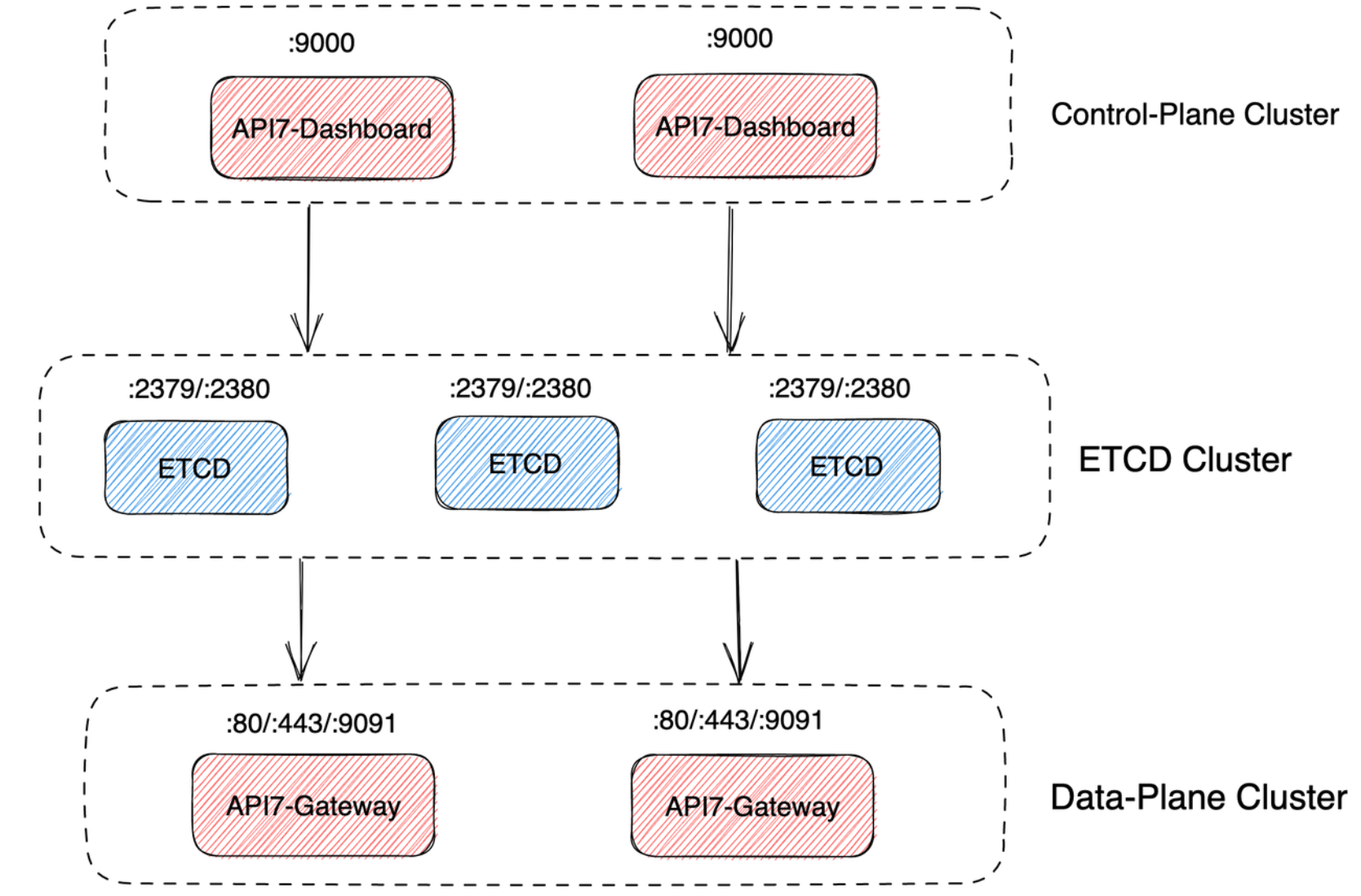
- 数据面(Data Plane)的高可用是必要的。当数据面上发生一些可预见的故障时,应该保证业务 API 不中断。我们强烈建议部署两个以上的数据面实例以防止单点故障。
- etcd 的高可用是必要的,因为 etcd 存储着重要的数据和配置。根据 etcd Raft 协议,最小的 etcd 集群需要至少三个节点。
- 控制面(Control Plane)的高可用是可选的。当控制面发生故障时,你将无法修改 API 网关的配置,但它不会影响已在运行的业务 API 请求。因此,如果需要控制成本且可接受风险,可以只部署一个控制面��实例。
准备节点
我们通常需要至少七个节点(三个 etcd 节点+两个数据面节点+两个控制面节点)来完成高可用架构,但本文示例中我们只用了五个节点,通过将 etcd 集群和API7-Dashboard 部署在同一个节点上来减少节点总数。在生产实践中,你可以根据你的预算来选择是否混部以节约节点,或增加更多节点提供更好的保障。
对于每个节点,我们的最低配置要求如下。
| 主机名 | 部署组件 | 开放端口 | 节点规格 | 操作系统 | Docker版本 |
|---|---|---|---|---|---|
| api7-highavailability1 | etcd、API7-Dashboard | 9000、2379、2380 | 2C4G | Centos 7.6及以上 | 20.10.7及以上 |
| api7-highavailability2 | etcd、API7-Dashboard | 9000、2379、2380 | 2C4G | Centos 7.6及以上 | 20.10.7及以上 |
| api7-highavailability3 | etcd | 2379、2380 | 2C4G | Centos 7.6及以上 | 20.10.7及以上 |
| api7-highavailability4 | API7-Gateway | 80、443、9091 | 2C4G | Centos 7.6及以上 | 20.10.7及以上 |
| api7-highavailability5 | API7-Gateway | 80、443、9091 | 2C4G | Centos 7.6及以上 | 20.10.7及以上 |
关于操作系统和Docker版本选择
Docker 使用20.10.7及以上,已知它与 3.10.0-327(CentOS 7.2)及以下版本不兼容。建议使用 3.10.0-927(CentOS 7.6)或更高版本。可以执行以下命令检查当前内核版本号。
$ uname -a
Linux api7-highavailability1 3.10.0-1160.76.1.el7.x86_64 #1 SMP Wed Aug 10 16:21:17 UTC 2022 x86_64 x86_64 x86_64 x86_64 GNU/Linux
可以用以下命令升级内核版本:
yum update -y kernel
安全配置
在每个节点上配置 SELinux 和防火墙服务(firewalld 或 iptables),以允许对端口的访问。
开放端口
- API7-Gateway :
- 80: HTTP 访问。
- 443: HTTPs 访问。
- 9091: 连接 Prometheus 监控。
- API7-Dashboard:
- 9000: API7 Enterprise 控制台入口。
- etcd:
- 2379:对外提供数据和配置的端口。
- 2380:集群环境下用于 Peer 通讯的端口。
安装软件
请确保每个节点都安装了 Docker 和 Docker-compose。
下载 API7 Enterprise 生产安装包
联系我们 以获取可用于企业级生产场景的安装包。
仅供 PoC 使用的一体化安装包,无法用于高可用部署,也不适用本篇文档。
导出 ip(可选)
通过提前导出机器的 IP,避免在后续步骤中手动修改。
export ha_ip1=${your_host_ip1}
export ha_ip2=${your_host_ip2}
export ha_ip3=${your_host_ip3}
export ha_ip4=${your_host_ip4}
export ha_ip5=${your_host_ip5}
ectd 高可用部署
步骤1:在三个 etcd 节点上安装 Docker:api7-highavailability1、api7-highavailability2、api7-highavailability3。
步骤2:登录 api7-highavailability1�、api7-highavailability2、api7-highavailability,创建 'etcd_data'目录。
sudo mkdir -p /usr/local/etcd/etcd_data
步骤3:启动三个 etcd 节点。
sudo docker run --restart always --name etcd -u root -v /usr/local/etcd/etcd_data:/etcd_data -e ALLOW_NONE_AUTHENTICATION=yes -e ETCD_NAME=api7-etcd-1 -e ETCD_LISTEN_PEER_URLS=http://0.0.0.0:2380 -e ETCD_LISTEN_CLIENT_URLS=http://0.0.0.0:2379 -e ETCD_ADVERTISE_CLIENT_URLS=http://$ha_ip1:2379 -e ETCD_INITIAL_ADVERTISE_PEER_URLS=http://$ha_ip1:2380 -e ETCD_INITIAL_CLUSTER_TOKEN=etcd-cluster -e ETCD_INITIAL_CLUSTER=api7-etcd-1=http://$ha_ip1:2380,api7-etcd-2=http://$ha_ip2:2380,api7-etcd-3=http://$ha_ip3:2380 -e ETCD_DATA_DIR=/etcd_data -e ETCD_ENABLE_V2=true --network=host -d bitnami/etcd:3.4.13
步骤4:验证部署,检查节点的健康状态。
$ docker exec etcd bash -c "etcdctl --endpoints $ha_ip1:2379,$ha_ip2:2379,$ha_ip3:2379 endpoint health"
172.28.0.14:2379 is healthy: successfully committed proposal: took = 1.468755ms
172.28.0.16:2379 is healthy: successfully committed proposal: took = 2.154079ms
172.28.0.15:2379 is healthy: successfully committed proposal: took = 3.133916ms
控制面(Control Plane)高可用部署(可选)
如果你不需要控制面的高可用,那么只需部署一个节点(例如,api7-highhavailability1)。
步骤1:在两个控制面节点上安装 Docker:api7-highhavailability1、api7-highhavailability2。
步骤2:将 api7-2.13.2304-cp.tar.gz(多版本适用,以实际获取的版本为准)复制到两个控制面节点并解压。
# 解压,请注意替换版本号
tar -zxvf api7-2.13.2304-cp.tar.gz
# 加载Docker镜像,请注意替换版本号
docker load < images/api7-dashboard-2.13.2304.tar.gz
步骤3:部署 API7-Dashboard.
# 登录 api7-highavailability1、api7-highavailability2 ,修改 etcd 集群配置。
# vim dashboard_conf/conf.yaml
conf:
etcd:
name: "default"
endpoints:
- ${ha_ip1}:2379
- ${ha_ip2}:2379
- ${ha_ip3}:2379
enable_auth: false
username: "root" # 如果不启用 etcd auth,则忽略 etcd 的用户名
password: "123456" # 如果不启用 etcd auth,则忽略 etcd 密码
mtls:
enable: false
key_file: "" # 自签的客户端密钥的路径
cert_file: "" # 自签的客户端证书的路径
ca_file: "" # 自签的 CA 证书的路径,该 CA 用于签署调用方的证书
prefix: /api7 # etcd 中的密钥前缀
步骤4:启动 API7-Dashboard.
docker compose up api7-dashboard -d
- 验证 API7-Dashboard.
# 检查容器列表和日志。请注意替换版本号
$ docker ps
CONTAINER ID IMAGE COMMAND CREATED STATUS PORTS NAMES
17a250b6f6d5 api7ee.azurecr.io/api7-dashboard:2.13.2304 "/usr/local/apisix-d…" 2 seconds ago Up 1 second 0.0.0.0:9000->9000/tcp, :::9000->9000/tcp api7-21322091-cp-api7-dashboard-1
2166063e6f7e bitnami/etcd:3.4.13 "/entrypoint.sh etcd" 6 hours ago Up 6 hours etcd
[xxx@api7-highavailability1 api7-2.13.2304-cp]$ docker logs -f 17a250b6f6d5
The manager-api is running successfully!
Version : 2.13.2304
GitHash : f2c8f46
Listen : 0.0.0.0:9000
Loglevel: warn
Logfile : /usr/local/apisix-dashboard/logs/error.log
步骤6: 登录 API7 Enterprise 控制台, 创建一个新的集群并测试功能。
数据面(Data Plane)高可用部署
步骤1:在两个数据面节点上安装 Docker:api7-highavailability4、api7-highavailability5
步骤2:将-2.13.2304-dp.tar.gz(多版本适用,以实际获取的版本为准)复制到两个数据面节点并解压。
# 解压,请注意替换版本号
tar -zxvf api7-2.13.2304-dp.tar.gz
# 加载 Docker 镜像,请注意替换版本号
docker load < images/api7-gateway-2.13.2304.tar.gz
步骤3:部署 API7-Gateway.
# 登录 api7-highavailability4、api7-highavailability5 ,修改 API7-Gateway 配置。
# vim gateway_conf/config.yaml
etcd:
host:
- ${ha_ip1}:2379
- ${ha_ip2}:2379
- ${ha_ip3}:2379
prefix: /api7/${cluster_id}
步骤4:启动 API7-Gateway.
docker compose up -d
步骤5:验证API7-Gateway.
# 登录 api7-highavailability4、api7-highavailability5 ,修改 API7-Gateway 配置。
$ curl 172.28.0.17:80/get -H "Host: test.com"
{
"args": {},
"headers": {
"Accept": "*/*",
"Host": "test.com",
"User-Agent": "curl/7.29.0",
"X-Amzn-Trace-Id": "Root=1-63e46ced-6c448fe974210a5f327d268e",
"X-Forwarded-Host": "test.com"
},
"origin": "172.28.0.16, 20.39.184.151",
"url": "http://test.com/get"
}
验证整体的高可用
我们需要在两个 API7-Dashboard 服务前面安装一个控制面负载均衡,在两个 API7-Gateway 服务前面安装一个数据面负载均衡。可以使用任意负载均衡产品。
检查以下三种情况以验证 API7 Enterprise 的高可用性。
手动停止一个节点上的 API7-Gateway 服务
# 请注意替换版本号
[xxx@api7-highavailability4 ~]$ cd api7-2.13.2304-dp/
[xxx@api7-highavailability4 api7-2.13.2304-dp]$ ls
cli.sh docker-compose.yaml gateway_conf gateway_logs images
[xxx@api7-highavailability4 api7-2.13.2304-dp]$ docker compose down
[+] Running 2/2
⠿ Container api7-21322091-dp-api7-gateway-1 Removed 10.2s
⠿ Network api7-21322091-dp_api7 Removed 0.0s
[xxx@api7-highavailability4 api7-2.13.2304-dp]$ docker ps
CONTAINER ID IMAGE COMMAND CREATED STATUS PORTS NAMES
然后尝试访问数据面负载均衡,看看API7-Gateway服务是否在工作。
手动停止一个节点上的 API7-Dashboard 服务
# 请注意替换版本号
$ cd api7-2.13.2304-cp/
$ docker compose down
然后尝试访问控制面负载均衡,看看API7-Dashboard服务是否在工作。
手动停止一个节点上的 etcd 服务
# 请注意替换版本号
[xxx@api7-highavailability1 api7-2.13.2304-cp]$ docker ps
CONTAINER ID IMAGE COMMAND CREATED STATUS PORTS NAMES
d3b572696f50 api7ee.azurecr.io/api7-dashboard:2.13.2209.1 "/usr/local/apisix-d…" 4 minutes ago Up 4 minutes 0.0.0.0:9000->9000/tcp, :::9000->9000/tcp api7-21322091-cp-api7-dashboard-1
2166063e6f7e bitnami/etcd:3.4.13 "/entrypoint.sh etcd" 24 hours ago Up 24 hours etcd
[xxx@api7-highavailability1 api7-2.13.2304-cp]$ docker stop 2166063e6f7e
2166063e6f7e
[xxx@api7-highavailability1 api7-2.13.2304-cp]$ docker ps
CONTAINER ID IMAGE COMMAND CREATED STATUS PORTS NAMES
d3b572696f50 api7ee.azurecr.io/api7-dashboard:2.13.2209.1 "/usr/local/apisix-d…" 4 minutes ago Up 4 minutes 0.0.0.0:9000->9000/tcp, :::9000->9000/tcp api7-21322091-cp-api7-dashboard-1
然后尝试访问控制面负载均衡,检查读写数据是否正常。